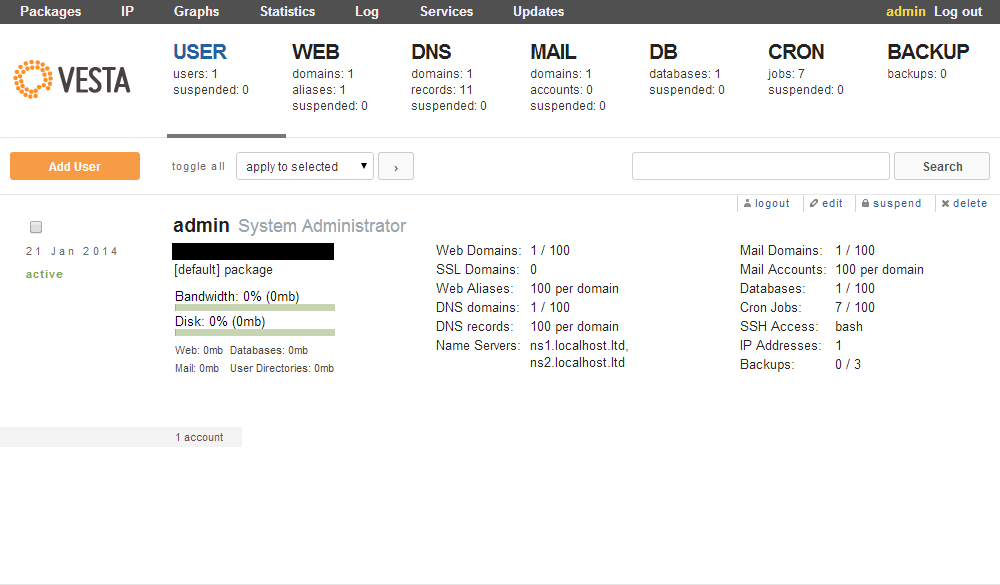<$>[警告]
警告: 2018 年 4 月 8 日,VestaCP 发现了一个漏洞,允许攻击者破坏主机系统并发送针对其他服务器的恶意流量。因此,DigitalOcean 禁用了端口 8083,并且VestaCP 取消了安装文件,直到问题被修补,这将影响新的和现有安装。 有关正在进行的开发和了解如何缓解这个问题,请阅读有关此漏洞的社区问题(https://www.digitalocean.com/community/questions/how-do-i-determine-the-impact-of-vestacp-vulnerability-from-april-8th-2018)。
金钱(警告)
** 状态:** 被贬值
如果您目前正在运行运行 Ubuntu 12.04 的服务器,我们强烈建议升级或迁移到支持的 Ubuntu 版本:
** 原因:** Ubuntu 12.04 已于 2017 年 4 月 28 日到期(EOL)并且不再收到安全补丁或更新。
** 相反,请参阅:** 此指南可能仍然有用作为参考,但可能不会在其他Ubuntu版本上工作. 如果可用,我们强烈建议使用为您正在使用的Ubuntu版本撰写的指南。
介绍
Vesta是一个易于使用的开源 Web 托管控制面板,目前支持 Ubuntu Linux (12.04 LTS, 13.04 和 13.10), Debian 7, CentOS (5 和 6),和 RHEL (5 和 6)。
1、创建和设置一个 dropplet
創造一個新的世界,創造一個新的世界。
一旦您的虚拟服务器启动并运行,请通过 ssh 登录您在配置 dropplet 时创建的用户. 如果您决定作为 root 登录,您可以在下面的所有命令中放弃sudo命令。
看到我们有一个新的VPS运行,继续更新包索引:
1sudo apt-get update
现在也可能是升级可能需要的任何包的好时机:
1sudo apt-get dist-upgrade
2、安装服装
接下来,我们下载Vesta安装脚本:
1curl -O http://vestacp.com/pub/vst-install.sh
然后,我们运行这个脚本:
1sudo bash vst-install.sh
安装脚本向我们展示了将安装的软件的一些信息:
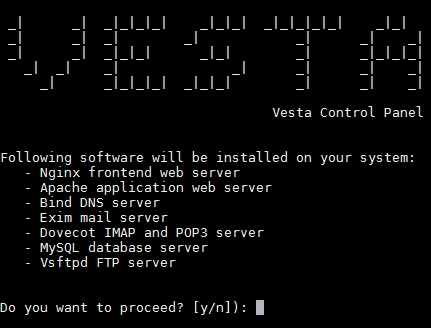
按y和enter来继续安装。
您将被要求输入有效的电子邮件地址. 请小心输入您可以访问的地址,并对输入的地址进行双重检查,因为您将不会被要求确认。 Vesta 将使用此地址试图向您发送登录凭证。 不要担心如果您输入了错误的地址。 您需要的所有信息将在安装后的终端窗口中显示,一旦 Vesta 安装,您将能够更改管理员电子邮件地址。
完成后,您将收到以下信息:
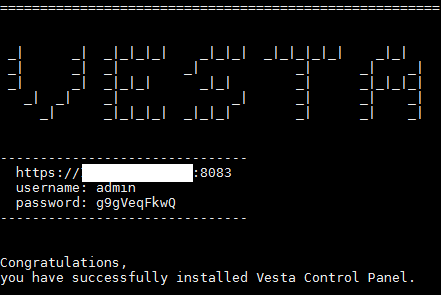
记住地址,用户名和密码,您将需要它来登录控制面板。
注: 注:
如果您给用户提供了 sudo 访问权限,您可能现在想重新设置它,因为Vesta 安装会重写 sudoers.tmp 文件以添加一些配置。
如果您不喜欢Vesta为您生成的密码,您将能够在登录后更改它 [或者您可以随时运行以下命令]:
1sudo /usr/local/vesta/bin/v-change-user-password admin NEW_PASSWORD
只需用你想为管理员用户使用的密码来代替 NEW_PASSWORD. 上面的命令也可以方便地重置你的密码,如果你失去它。
第3章 穿着西装
现在Vesta已安装,打开您的浏览器,并前往Vesta在第二步给你的地址. 如果你没有注意到它,地址将如下:
1https://<your-server-IP-address-or-URL>:8083
请注意,该 URL 以 https:// 开始,而不是 ** http://**. 这意味着我们通过安全连接访问 Vesta. 此安全 (SSL) 连接需要 VPS 上的证书来使用以确保数据传输。 由于我们尚未设置任何证书,使用的是未签名的服务器生成的证书,这就是为什么您将收到浏览器的警告消息,类似于下面的屏幕截图:
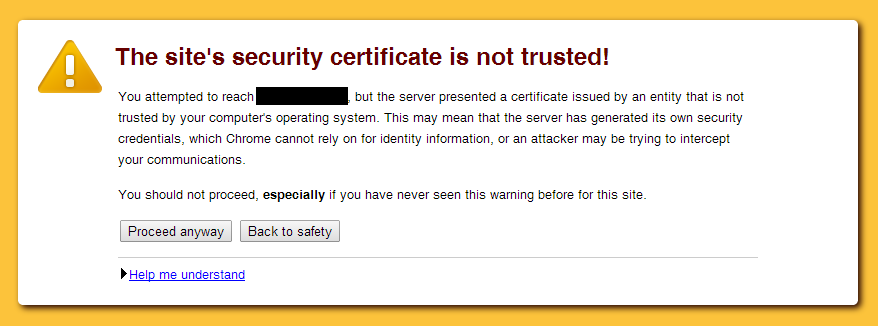
只需按一下您的浏览器中的继续或同等,然后您将到达登录页面。
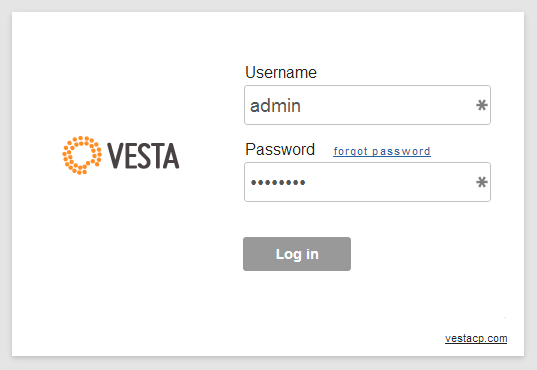
登录后,您将看到控制面板,您可以继续配置用户、网站、DNS服务器、数据库等。